如何解决Win7系统U盘中毒导致文件夹被病毒隐藏的问题
大家都知道我们的工作中离不开U盘,作为一个存储文件的工具,最头疼的就是U盘中病毒,导致里面的文件全被隐藏,怎么办呢?

方法如下:
在操作之前我们要确保使用的计算机没有中毒,然后点击“开始”,在弹出的菜单中选择“运行”,如下图所示:
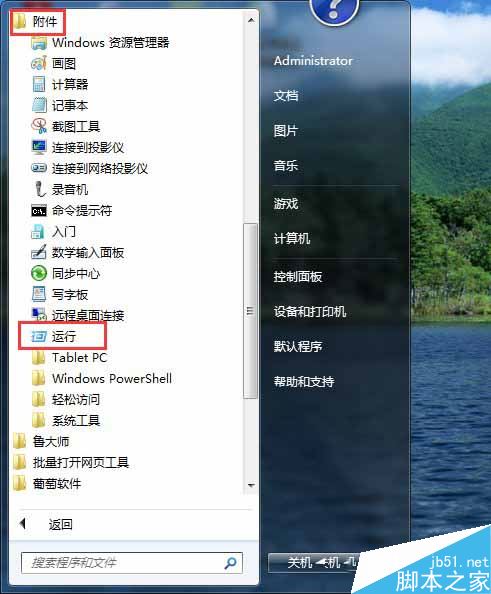
在运行窗口中,我们输入“notepad”指令,点击“确定”按钮可以新建一个记事本,如下图所示:
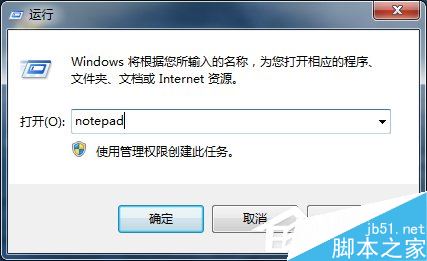
然后在弹出的记事本中,将下面的代码复制进去,代码如下(必须按照下面的格式):
for/f“delims=?”%%ain(‘dir/a/b’)doattrib-a-s-h-r“%%a”
@echooff
pause》nul
exit
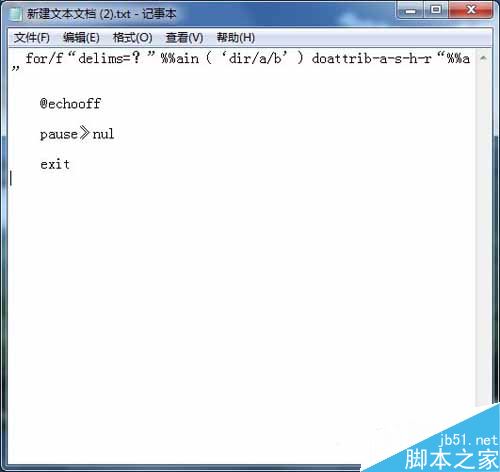
代码复制进去后,点击左上角的“文件”,然后点击“另存为”,如下图所示:

我们将记事本保存在桌面上,将文件名称改为“病毒隐藏文件夹.cmd”,保存类型改为“所有文件(*.*)”,最后点击“保存”按钮,如下图所示:
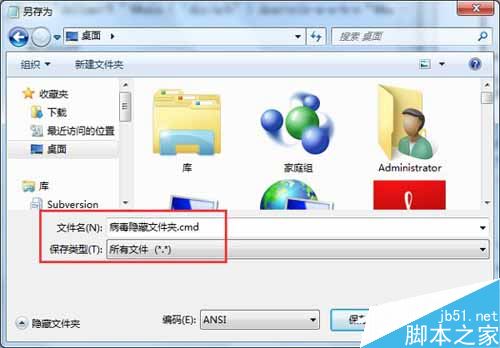
再将桌面上的“病毒隐藏文件夹.cmd”文件拷贝到u盘里面,并且双击它,如下图所示:

打开cmd文件后,程序会对u盘执行attrib命令操作,如下图所示:

等操作完成后再次回到u盘里面,我们会发现u盘里面原来被隐藏的文件夹都回来了。
以上就是脚本之家小编为大家讲解的Win7系统U盘中毒后文件夹被病毒隐藏的解决方法,U盘格式化虽然可以清除病毒,但是我们的文件也会和病毒一起丢失的,尽量不要去格式化U盘,想了解更多精彩教程请继续关注脚本之家网站!
相关文章
- 通过图解的方式,教大家如何进行Win7共享打印机设置,以下介绍的很详细,相信大家都可以看的懂吧2013-05-02
- 如何组建纯Win 7系统环境或Win 7与XP系统混合环境下的家庭局域网,又该如何设置文件共享呢?如果你也有同样的疑问,请详细查看本文当中介绍的方法,相信都可以迎刃而解。2009-12-11
- 开启windows 7的隐藏功能:虚拟WiFi和SoftAP(即虚拟无线AP),就可以让电脑变成无线路由器,实现共享上网,节省网费和路由器购买费2012-10-15
- win7自带刻录软件,光盘刻录功能使用方法2012-10-16
win7玩cf不能全屏,win7游戏不能全屏的解决方法(图文说明)
win7的页面相对xp而言可以说非常炫,但是令很多游戏玩家头疼的是,很多游戏在win7系统里面不能全屏,今天小猪就和大家分享下,win7游戏不能全屏的解决方法。2013-03-20vista/win7本地连接状态未知,依赖服务或组无法启动的六种解决方法
症状:VISTA/WIN7突然无法上网,网络和共享中心显示未知,依赖服务或组无法启动。2011-11-07win7+win8双系统开机引导菜单修复方法 进win7无须重启
本文介绍一下修复WIN7和WIN8的启动菜单的方法2012-11-13- 找回误删并清除了回收站的文档,本文整理了几种解决方法另附图文,遇到此问题的朋友可以参考下哈,希望可以帮助到你2013-04-07
Windows7中经常会提示Windows 资源管理器已停止工作的解决方法
使用Win7有近一个月了,目前发生了这样一个问题在开机第一次执行计算机管理的时候 会弹出“Windows 资源管理器已停止工作”,这是什么原因,要如何解决呢?2013-11-20Win7系统下如何修复硬盘坏道?两种方法帮你解决电脑硬盘坏道的问题
大部分电脑用户都知道,如何我们的硬盘使用的时间较长,那么硬盘就会出现各样的问题,最常见的问题就是硬盘坏道,下面小编就为大家讲解两种方法:逻辑坏道修复方法和坏道修2016-09-19


最新评论